Parfois, nous recevons l’erreur 823 de SQL Server et lorsque cette erreur se produit, il est difficile d’estimer le niveau de gravité, s’il persiste quels problèmes peut-il entraîner et quelle est la solution. Dans cet article, nous allons montrer les causes et comment résoudre le problème du numéro d’erreur 823 de SQL Server.
Quelle est l’erreur Msg 823 dans la base de données SQL Server ?
C’est un
problème dans SQL Server qui peut être lié à :
- L’erreur du
système d’exploitation
- Une erreur IO
Dans cet article, nous allons parler de l’erreur IO. Le message d’erreur ressemblera à ce message :
Error: 823, Severity: 24, State: 2.
2010-03-06 22:41:19.55 spid58 The operating system returned error 38 (Reached the end of the file.) to SQL Server during a read at offset 0x000000a72c0000 in file ‘C:\Program Files\Microsoft SQL Server\ MSSQL\DATA\db.mdf’. Additional messages in the SQL Server error log and system event log may provide more detail. This is a severe, system-level error condition that threatens database integrity and must be corrected immediately. It is recommended to complete a full database consistency check (DBCC CHECKDB). This error can be caused by many factors; for more information, see SQL Server Books Online
- L’erreur indique le fichier de données (généralement un fichier .MDF) et l’opération peut être en lecture ou en écriture. Le décalage est le décalage d’octet physique à partir du début du fichier. Il est calculé comme la page logique et est le nombre d’offset divisé par 8192.
- Erreur 832 est le numéro d’erreur. La gravité 24 signifie et implique qu’il peut s’agir d’une défaillance du support et qu’il peut être nécessaire d’appeler le fournisseur de matériel et / ou de restaurer la base de données.
- L’état 4 est utilisé pour différencier le message d’erreur provenant d’autres erreurs ayant le même nombre, mais dans un état différent.
Quels sont les problèmes associés à l’erreur 823 IO
?
Ce problème peut
être lié aux problèmes suivants :
- Une page déchirée
- ID de page incorrect
- Octets transférés insuffisants
Qu’est-ce qu’une page déchirée
?
C’est une page qui a été mal écrite. Nous pourrions dire que Détection de page déchirée écrit un bit tous les 512 octets de la page et vous permet de détecter si la page n’est pas correctement écrite sur le disque, mais ne vous dit pas si les données stockées sur le disque sont réellement correctes. Les octets ont peut-être été écrits de manière incorrecte.
Quel est le message d’erreur
pour l’erreur de page déchirée ?
L’erreur sera comme suit :
2015-08-05 16:51:18.90 spid17 Error: 823, Severity: 24, State: 2
2015-08-05 16:51:18.90 spid17 I/O errors (torn page) detected during read at offset 0x00000094004000 in file ‘c:\Program Files\Microsoft SQL Server\MSSQL\data\tempdb.mdf’
Comment détecter une erreur IO
d’une page déchirée ?
Vous pouvez détecter ces erreurs lorsque vous exécutez la commande CHECKDB dans votre base de données.
Qu’est-ce qu’un ID de page
incorrect ?
Cela se produit lorsque l’ID de la page d’en-tête n’est pas le même que celui utilisé lors de la lecture sur le disque.
Pourquoi l’erreur d’octets insuffisants transférés est-elle produite
dans SQL Server ?
Cela signifie que l’appel API a été invoqué avec succès, mais les octets transférés ne sont pas ceux attendus.
Comment résoudre l’erreur SQL
Server 823 ?
La première étape consiste à exécuter une commande DBCC CHECKDB et à essayer de réparer la base de données en utilisant les phrases suivantes :
DBCC CHECKDB (DB_NAME, REPAIR_REBUILD);
La base de données doit être en mode mono-utilisateur. Pour passer en mode mono-utilisateur, vous pouvez utiliser les phrases T-SQL suivantes :
ALTER DATABASE DB2 SET SINGLE_USER WITH ROLLBACK IMMEDIATE;
Une autre façon de procéder consiste à cliquer avec le bouton droit de la souris sur la base de données dans SSMS et à accéder à la page Options. Pour restreindre l’accès, sélectionnez SINGLE USER :
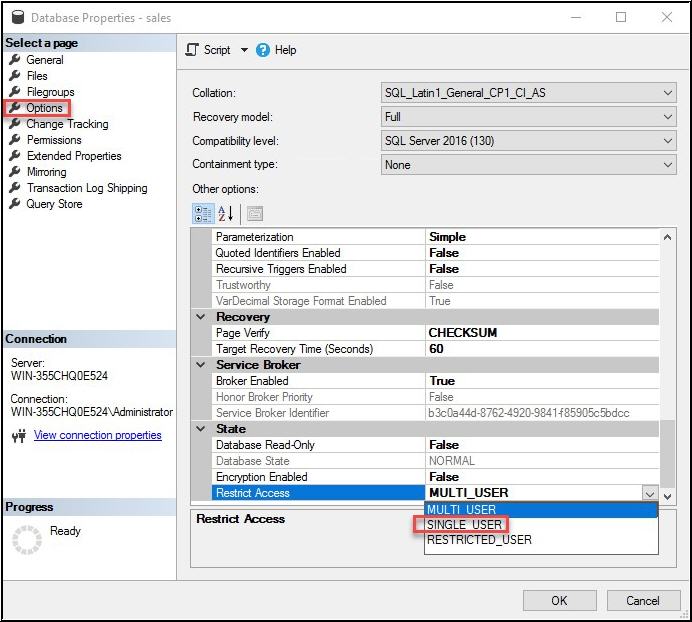 Définir la base de données en mode mono-utilisateur
Définir la base de données en mode mono-utilisateur Exécutez à nouveau « DBCC
CHECKDB » pour vérifier que la base de données a été réparée :
- Si le problème
persiste, il peut s’agir d’un problème matériel, vous devrez peut-être réparer
votre disque dur. Contactez le personnel informatique en charge du matériel.
Vérifiez également s’il y a des problèmes de fragmentation sur le disque dur.
- Une autre option
peut être de restaurer votre base de données avec une sauvegarde. Une fois la
base de données restaurée, exécutez CHECKDB pour vérifier que le problème est
résolu.
- Si vous avez une
erreur de page déchirée, vous pouvez utiliser CHECKSUM et la détection de page
déchirée pour réparer et vérifier les erreurs.
Une autre option serait de télécharger Stellar Repair for MS SQL. Ce logiciel peut être téléchargé à partir du bouton TÉLÉCHARGEMENT GRATUIT :
Ce logiciel réparera le fichier .MDF. Vous devrez d’abord arrêter le service SQL Server. Il est recommandé d’arrêter le service à l’aide de SQL Server Management Studio (SSMS) ou du Gestionnaire de configuration SQL Server.
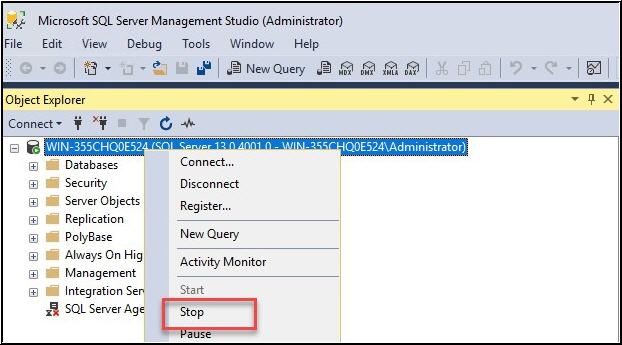 Arrêtez le service SQL Server
Arrêtez le service SQL Server Si vous ne savez pas où se trouvent vos fichiers de données, vous pouvez utiliser les commandes T-SQL suivantes (le service SQL Server doit être démarré) :
SELECT name, physical_name AS current_file_location FROM sys. master_files
Une fois que le fichier .MDF est spécifié, appuyez sur le bouton Repair :
Remarque : Si vous avez un ou plusieurs
fichiers de données secondaires (fichier .NDF) associés à votre base de
données, placez tous les fichiers NDF à l’emplacement du fichier MDF. Une fois
que tout est terminé, vous pouvez redémarrer le service SQL Server et réexécuter
la commande CHECKDB.
L’outil de réparation SQL répare les fichiers .MDF et .NDF et vous ne verrez plus l’erreur SQL Server 823.
Conclusion
Dans cet article, nous avons appris différentes raisons qui ont provoqué
l’erreur SQL Server 823 et expliqué comment résoudre ce problème. Ce problème
peut être dû à du matériel (erreurs de disque, pannes de courant) ou à des
problèmes de système. Nous montrons également comment résoudre avec une
sauvegarde, un CHECKDB et enfin en utilisant Stellar Repair for MS SQL.
Stellar Repair
for MS SQL est un outil de réparation SQL simple. Si vous avez des questions,
n’hésitez pas à écrire vos questions et commentaires.
Was this article helpful?